كيفية تغيير موقع التنزيل في Safari على Mac و iOS
إنتاجية تفاحة رحلات السفاري / / December 14, 2020
آخر تحديث في
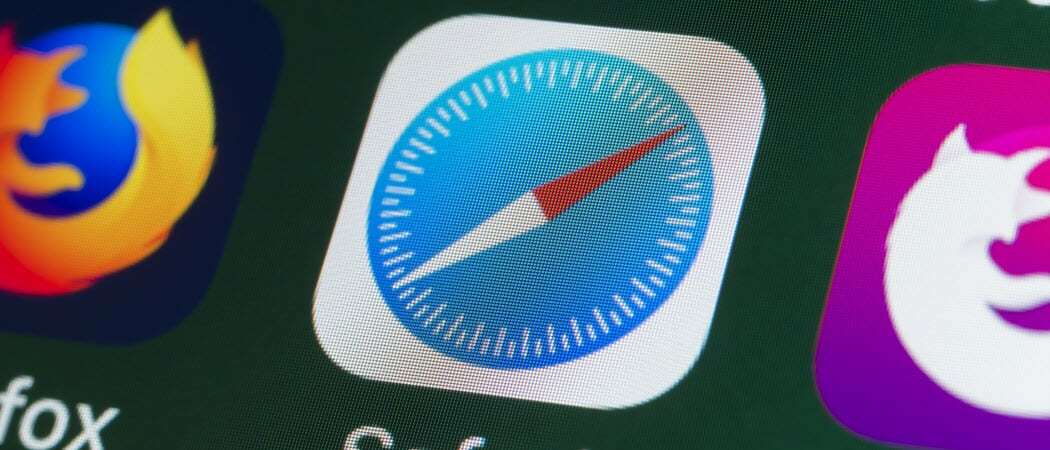
إذا كنت تريد تغيير موقع التنزيل في Safari على iOS أو Mac لتسهيل العثور على ملفاتك ، فلن يستغرق الأمر سوى دقيقة واحدة ، وإليك الطريقة.
عند استخدام Safari على أجهزة Mac و iPhone و iPad ، تنتقل الملفات والصور التي تقوم بتنزيلها من صفحات الويب إلى مجلد التنزيلات المحدد افتراضيًا. ولكن إذا كنت تفضل الذهاب إلى مكان آخر ، فيمكنك تغييره.
لقد أوضحنا لك كيفية تغيير مكانه التنزيلات في متصفحات مثل Firefox و Chromeو و مايكروسوفت إيدج. لذلك ، سنوجهك هنا خلال تغيير موقع التنزيل في Safari على Mac و iOS.
قم بتغيير موقع التنزيل في Safari على جهاز Mac
إذا لم تكن مغرمًا باستخدام مجلد التنزيلات لـ Safari على Mac ، فيمكنك تغييره ببضع نقرات.
- افتح سفاري على جهاز Mac الخاص بك وانقر فوق سفاري > التفضيلات من شريط القوائم.
- انقر على جنرال لواء التبويب.
- بجوار موقع تنزيل الملف، انقر فوق المربع المنسدل.
- تحديد آخر للاستعراض واختيار مجلد معين. إذا كنت تفضل تحديد واحد مختلف في كل مرة ، فاختر اطلب كل تنزيل مما يتيح لك تحديد المجلد وقت التنزيل.
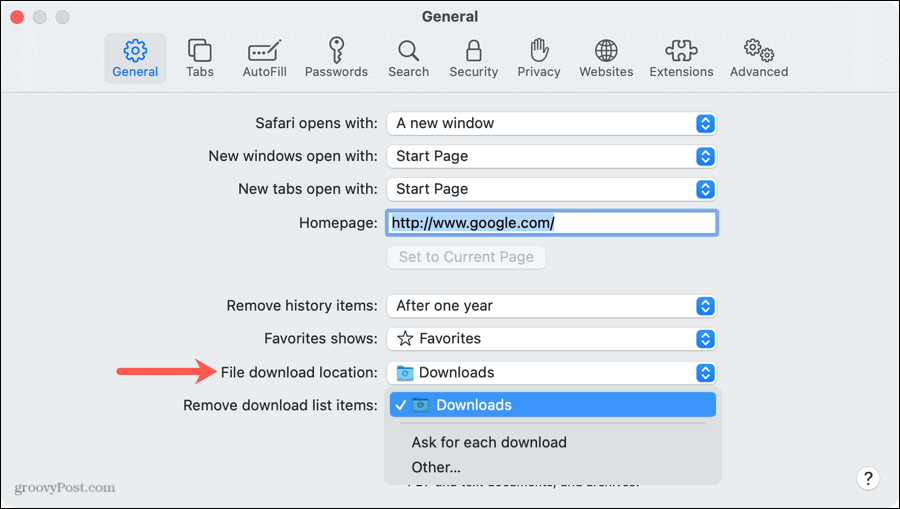
يمكنك بعد ذلك إغلاق تفضيلات Safari الخاصة بك.
تذكر أنه يمكنك الوصول إلى الملفات التي تم تنزيلها بسرعة عن طريق النقر فوق إظهار التنزيلات زر في شريط أدوات Safari أو رأي > إظهار التنزيلات من شريط القوائم. حدد ملفًا لفتحه أو انقر فوق العدسة المكبرة لعرضه في المجلد.

قم بتغيير موقع التنزيل في Safari على iPhone و iPad
على iPhone و iPad ، تنتقل الملفات التي تم تنزيلها مباشرةً إلى تطبيق الملفات في مجلد يسمى التنزيلات. في حين أنها مناسبة للبعض ، فهي ليست أسهل مكان للآخرين. إليك كيفية تغيير مكان وصول التنزيلات في Safari على iOS.
- افتح إعدادات واختر سفاري.
- تحت جنرال لواء، صنبور التحميلات.
- أختر محرك iCloud (التحميلات)، على جهاز iPhone الخاص بي (التنزيلات) ، أو آخر حسب موقع المجلد الذي تريد استخدامه. يمكنك أيضًا النقر فوق أيقونة إضافة مجلد في الأعلى لإنشاء مجلد جديد.
- حدد المجلد وانقر فوق منجز.
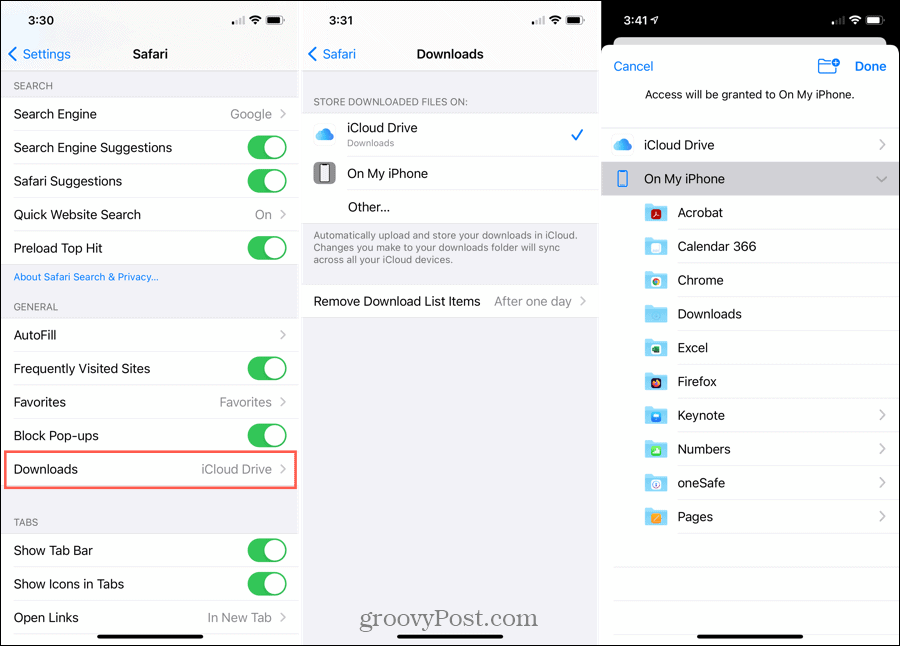
استخدم الأسهم في الجزء العلوي الأيسر للخروج من الشاشات أو ببساطة أغلق الإعدادات.
على غرار Mac ، عند تنزيل ملف ، يمكنك الوصول إليه فورًا بالنقر فوق ملف إظهار التنزيلات زر في شريط أدوات Safari. اضغط على الملف لفتحه أو على العدسة المكبرة لرؤيته في المجلد.
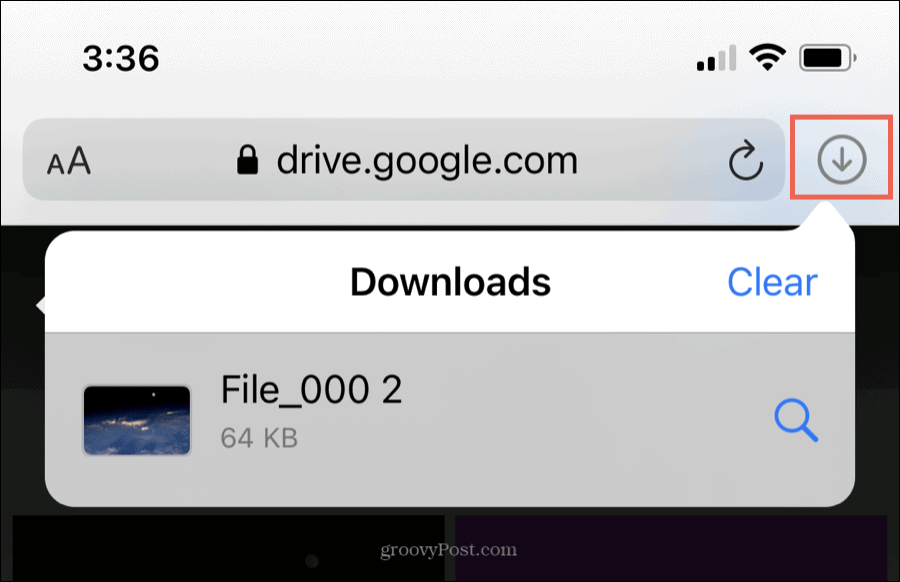
قم بتعيين مجلد تنزيلات Safari الذي يعمل من أجلك
سواء قمت بتنزيل الكثير من الملفات من الويب أو القليل منها فقط ، فمن المهم وضعها في مكان مناسب. لذا ، توقف لحظة وحدد موقع التنزيل في Safari الذي يناسبك.
لمعرفة المزيد حول استخدام Safari ، ألق نظرة على ميزات Safari الجديدة في macOS Big Sur أو كيف ضع إشارة مرجعية على جميع علامات التبويب المفتوحة في Safari على iPhone.
مطابقة الأسعار في المتجر: كيفية الحصول على الأسعار عبر الإنترنت براحة تامة
الشراء من المتجر لا يعني أن عليك دفع أسعار أعلى. بفضل ضمانات مطابقة الأسعار ، يمكنك الحصول على خصومات عبر الإنترنت باستخدام الطوب وقذائف الهاون ...
كيفية إهداء اشتراك Disney Plus ببطاقة هدايا رقمية
إذا كنت تستمتع بـ Disney Plus وترغب في مشاركتها مع الآخرين ، فإليك كيفية شراء اشتراك Disney + Gift مقابل ...
دليلك إلى مشاركة المستندات في مستندات Google وجداول البيانات والعروض التقديمية
يمكنك بسهولة التعاون مع تطبيقات Google المستندة إلى الويب. إليك دليلك للمشاركة في المستندات وجداول البيانات والعروض التقديمية من Google مع الأذونات ...



